Comment utiliser Free Up Space, une alternative au nettoyage de disque dans Windows 10
Nettoyez les fichiers sur votre PC Windows et libérez de l'espace de stockage sur votre disque dur avec l'outil Libérer de l'espace dans Windows 10. L'outil supprime les fichiers temporaires, les fichiers journaux du système, les fichiers d'installation de mise à jour Windows précédents et d'autres fichiers dont Windows n'a pas besoin.
Les instructions de cet article s'appliquent à Windows 10.
Une alternative à l'utilitaire de nettoyage Windows
Dans la mise à jour Windows d'avril 2018, Microsoft a déprécié l'utilitaire de nettoyage de disque et l'a remplacé par l'outil Libérer de l'espace. Si votre ordinateur a le 1903 mise à jour de Windows 10, l'outil Libérer de l'espace est installé sur votre ordinateur. Même si le Nettoyage de disque est disponible sur votre ordinateur, il est progressivement supprimé.
Pour savoir dans quelle version de Windows sur votre ordinateur, ouvrez Windows Paramètres, puis sélectionnez Système > Sur.
L'outil Libérer de l'espace fonctionne comme l'utilitaire de nettoyage de disque. L'outil Libérer de l'espace recherche sur le disque dur de l'ordinateur les fichiers dont le système d'exploitation n'a pas besoin et présente une liste de fichiers qui peuvent être supprimés en toute sécurité. Comme pour le nettoyage de disque, vous choisissez les fichiers à supprimer et ceux à conserver.
Comment fonctionne l'outil Libérer de l'espace
L'outil Libérer de l'espace analyse un lecteur de disque d'ordinateur à la recherche de fichiers inutiles. Une fois ces fichiers supprimés, cela libère de l'espace sur le lecteur. Lorsque votre PC manque d'espace de stockage, cet outil crée rapidement l'espace supplémentaire dont vous avez besoin.
Lorsque l'outil Libérer de l'espace analyse votre ordinateur, il peut trouver plusieurs types de fichiers. Il organise ces types de fichiers dans ces catégories:
- Fichiers journaux de mise à niveau de Windows: Si le PC rencontre des problèmes après une mise à niveau, ne supprimez pas la mise à niveau de Windows fichiers journaux. Ces fichiers peuvent contenir des informations de dépannage importantes.
- Fichiers de rapport d'erreur Windows créés par le système: Dans la plupart des cas, vous pouvez supprimer ces fichiers en toute sécurité. Cependant, si l'ordinateur rencontre des problèmes, vous aurez besoin de ces fichiers pour désinstaller les mises à jour et résoudre les problèmes de Windows.
- Fichiers antivirus Windows Defender: Ce sont des fichiers temporaires et leur suppression n'affecte pas les applications installées sur l'ordinateur.
- Fichiers de nettoyage de mise à jour Windows: Ces fichiers sont laissés après un Windows Update. Si l'ordinateur fonctionne correctement, supprimez ces fichiers. Si l'ordinateur rencontre des problèmes, vous en aurez besoin pour annuler les mises à jour Windows.
- Vignettes: Les vignettes sont les petites images d'aperçu des fichiers et dossiers qui apparaissent dans Explorateur de fichiers Windows. Ces vignettes sont stockées dans une base de données de cache afin que vous puissiez prévisualiser rapidement un fichier. La suppression des miniatures libère de l'espace disque, mais leur téléchargement prendra du temps la prochaine fois que vous parcourrez vos fichiers.
- Fichiers d'installation temporaires de Windows: ces fichiers contiennent des installations Windows plus anciennes. Si vous n'avez pas besoin de restaurer Windows vers une version précédente, vous pouvez supprimer ces fichiers en toute sécurité.
- Fichiers temporaires: Les fichiers temporaires ralentissent l'ordinateur. Avant de supprimer ces fichiers, fermez toutes les applications. Les applications créent des fichiers temporaires pour traiter les données lorsque l'application est ouverte. Ces fichiers temporaires disparaissent lorsque l'application est fermée.
- Corbeille: Avant de supprimer le contenu de la Corbeille, récupérer tous les fichiers nécessaires premier.
- Fichiers OneDrive: Si tu synchronisez vos fichiers OneDrive sur votre PC, vos fichiers sont stockés à deux endroits. Créez un espace de stockage disque supplémentaire en supprimant les fichiers sur votre ordinateur et en gardant ces fichiers en ligne uniquement.
- Fichiers d'optimisation de livraison: les fichiers d'optimisation de la diffusion sont des mises à jour que votre ordinateur reçoit d'autres ordinateurs de votre réseau. Windows 10 efface automatiquement le cache d'optimisation de la livraison, mais peut laisser des fichiers résiduels. Ces fichiers peuvent être supprimés en toute sécurité.
Comment nettoyer Windows 10 avec l'outil Free Up Space
L'outil Libérer de l'espace fait partie de la fonctionnalité Windows Storage Sense. Pour trouver cet outil, allez dans les paramètres Windows.
-
Ouvrez les paramètres Windows en appuyant sur Gagner + je. Sélectionner Système.

-
Sélectionner Espace de rangement. Activez le curseur pour Storage Sense.
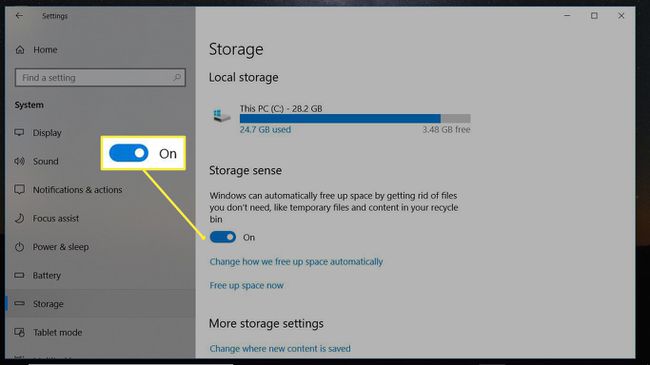
Attendez que Windows analyse l'ordinateur pour trouver les fichiers qui peuvent être supprimés pour libérer de l'espace disque.
Dans le Libérez de l'espace maintenant fenêtre, sélectionnez les éléments à supprimer. Lisez la description de chaque élément pour connaître les types de fichiers qui peuvent être supprimés.
-
Sélectionner Supprimer des fichiers.

Attendez que Windows supprime les fichiers sélectionnés.
